CHRISTMAS ZEIT
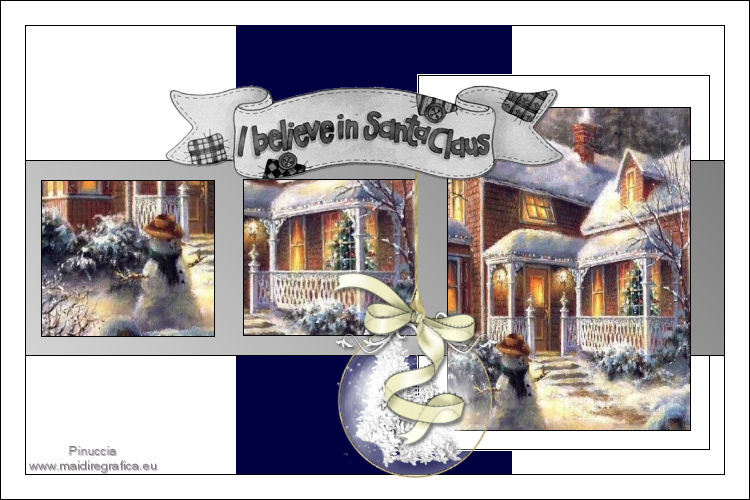
Grazie Margarethe per il permesso di tradurre i tuoi tutorial

qui puoi trovare qualche risposta ai tuoi dubbi.
Se l'argomento che ti interessa non è presente, ti prego di segnalarmelo.
Questo tutorial è stato scritto con PSP X2, ma può essere eseguito anche con le altre versioni di PSP.
Per tradurlo, ho usato PSP X.
Occorrente:
Materiale qui
Ringrazio Susanne per i bei tubes usati per questo tutorial.
Metti il file "vorlage" nella cartella Script sicuri.
Apri le immagini in PSP, duplicale usando sulla tastiera la combinazione di tasti shift(maiuscola)+D e chiudi gli originali.
1. Se non vedi lo strumento "Script" nella barra superiore, vai a Visualizza>Barre degli strumenti e clicca sulla voce Script.
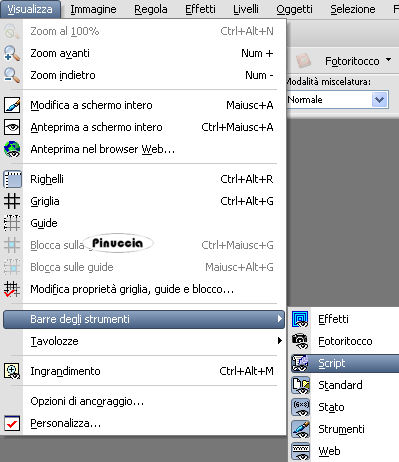
Cerca e seleziona lo script "Vorlage".
per evitare che lo script si fermi ad ogni azione, disattiva la modalità di esecuzione, cliccando sull'icona indicata nella schermata.

l'icona deve vedersi senza ombre:

Per far partire lo script clicca sul triangolino a fianco della finestra.

Se stai usando PSP X, ti apparirà un messaggio di avvertimento. Non preoccuparti, perchè lo script funziona anche con PSP X, clicca ok e partirà l'esecuzione dello script:

Alla fine, avrai questo:
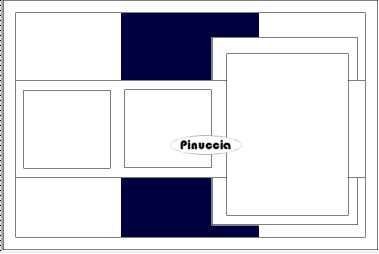
Scegli dal tuo materiale due colori e imposta il colore chiaro come colore di primo piano e il colore scuro come colore di sfondo.
Passa il colore di primo piano a Gradiente con i seguenti settaggi:

Attiva lo strumento Bacchetta magica 

e seleziona la cornice esterna dell'immagine.
Riempi  la selezione con il gradiente. la selezione con il gradiente.
2. Attiva l'immagine fw_christmas1300.jpg.
Attiva lo strumento Selezione 
clicca sull'icona Selezione personalizzata 
e imposta i seguenti settaggi:

Modifica>Copia.
Torna al tuo lavoro.
Attiva lo strumento Bacchetta magica 
e seleziona il piccolo rettangolo a sinistra.
Modifica>Incolla nella selezione.
Selezione>Deseleziona.
Attiva nuovamente l'immagine fw_christmas1300.jpg.
Selezione>Deseleziona.
3. Selezione personalizzata 

Modifica>Copia.
Torna al tuo lavoro.
Seleziona con la bacchetta magica  il secondo piccolo rettangolo. il secondo piccolo rettangolo.
Modifica>Incolla nella selezione.
Selezione>Deseleziona.
Attiva nuovamente l'immagine fw_christmas1300.jpg.
Selezione>Deseleziona.
4. Selezione personalizzata 

Modifica>Copia.
Torna al tuo lavoro.
Seleziona con la bacchetta magica  il rettangolo grande a destra. il rettangolo grande a destra.
Modifica>Incolla nella selezione.
Selezione>Deseleziona.
5. Attiva il tube ssa_kugel1.pspimage.
Scegli una pallina e posizionati sul livello corrispondente.
Modifica>Copia.
Torna al tuo lavoro e vai a Modifica>Incolla come nuovo livello.
Immagine>Ridimensiona, quanto preferisci (per il mio esempio ho ridimensionato all'80%).
Posiziona  la pallina come ti sembra meglio, o vedi il mio esempio. la pallina come ti sembra meglio, o vedi il mio esempio.
Apri il tube believe.pspimage e vai a Modifica>Copia.
Torna al tuo lavoro e vai a Modifica>Incolla come nuovo livello.
Posizionalo  come nel mio esempio. come nel mio esempio.
Livelli>Unisci>Unisci tutto.
Aggiungi il tuo nome e/o il tuo watermark e salva in formato jpg.

Se hai problemi o dubbi, o trovi un link non funzionante,
o anche soltanto per un saluto, scrivimi.
24 Dicembre 2008
|
|





